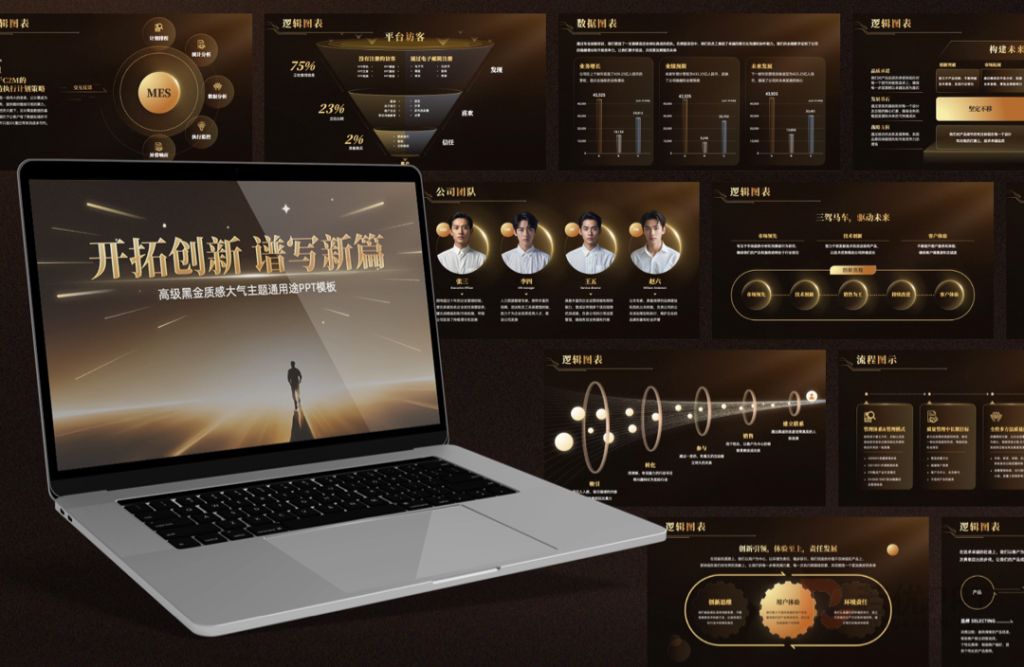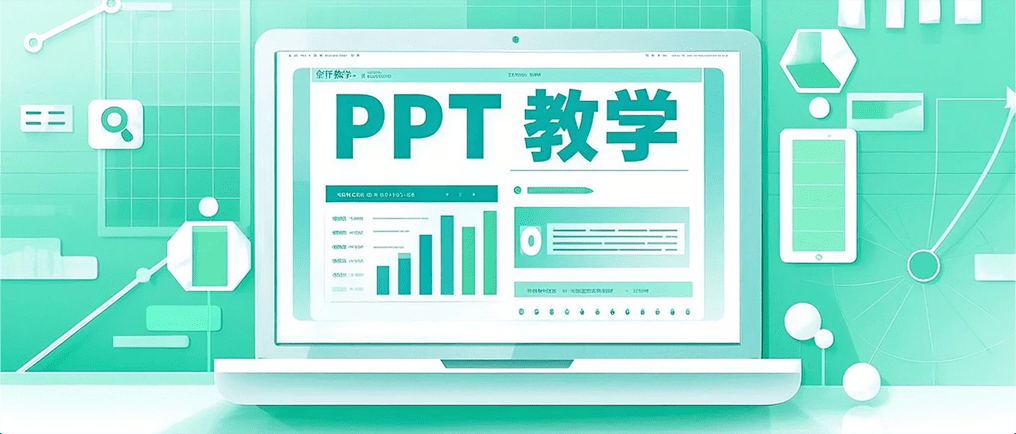
大家好~今天我们来聊聊如何快速设置和美化PPT中的表格格式!表格作为PPT中常见的展示工具,它的外观和排版往往直接影响观众的阅读体验和对信息的理解程度。所以,如果你想让自己的PPT不仅清晰而且美观,表格格式的设置和美化就显得尤为重要。今天,我们就从操作技巧、设计理念和实用工具等方面,为你提供一份完整的PPT表格美化指南。一起看看吧!
一、为什么表格美化至关重要?
表格,作为信息传递的载体之一,往往承担着整理和展示数据的重要任务。但如果表格设计不当,信息可能会显得杂乱无章,甚至让观众产生视觉疲劳。因此,掌握如何美化PPT表格格式,可以帮助你清晰地呈现数据,提高整体的视觉美感。
好的表格设计不仅能够帮助观众快速抓住重点,还能提升整体PPT的专业感。毕竟,PPT不仅是内容的展示工具,更是你与观众之间沟通的桥梁。
二、PPT表格格式美化的基本原则
美化PPT表格格式并非单纯的装饰,它有一套合理的设计原则。掌握这些原则后,你就能轻松地制作出既简洁又美观的表格。
1. 保持简洁,避免过度装饰
过多的颜色、边框或图案可能会分散观众的注意力,因此在设计表格时,简洁明了的风格往往能带来更好的效果。通过合适的空白区域、适度的边框线和清晰的字体,你可以确保表格内容的可读性和视觉上的舒适度。
2. 合理使用对比色和字体
为了突出重点信息,可以运用对比色来分隔不同区域或突出关键数据。过多的对比色会让人眼花缭乱,因此建议使用不超过三种颜色,并与PPT整体配色相呼应。
字体的选择和排版也是影响表格美观的关键因素。简洁大方的字体(如Arial、Calibri等)适合在表格中使用,而大小适中的字体也能确保内容不会显得拥挤。
3. 精确对齐,统一格式
确保表格中的每一行、每一列都对齐整齐。避免文字或数字错位,造成观众阅读的困难。统一的表格格式(如统一的字体、字号、行高等)有助于让整个PPT看起来更加协调。
三、PPT表格格式美化的实用技巧
1. 选择合适的表格模板
当你不确定如何着手时,选择一个合适的PPT表格模板能大大节省时间并提供设计灵感。许多PPT模板网站都提供多种风格的表格模板,适用于不同场合。你可以根据需求选择一个符合主题的模板,然后根据需要对内容进行修改。
例如,如果你正在制作一个商业报告PPT,选择简洁、正式的表格模板可能会更符合主题。而如果你制作的是创意型的PPT,则可以考虑选用色彩更丰富、设计更具活力的模板。
2. 设置表格的样式和主题
PPT中可以为表格设置自定义样式,调整表格的颜色、阴影、边框等,赋予其个性化的外观。在“表格设计”选项卡下,你可以选择不同的样式,并对行高、列宽进行调整,以确保表格既美观又整齐。
如果你使用的是PowerPoint 365版本,甚至可以通过“设计”选项卡中的“表格样式”来一键调整表格的外观,选择合适的配色方案和风格。
3. 使用网格线和对齐工具
对于大多数表格,合适的网格线和对齐工具能够大大提升其清晰度。在PowerPoint中,你可以通过“视图”菜单下的“网格线”选项,开启表格的对齐网格,确保所有元素都对齐整齐。
如果需要在表格中插入长文本或数字,可以通过“表格属性”调整单元格大小,确保文字不会被截断或显示不完整。
4. 加入数据图表或图形
当你的表格包含大量数据时,单纯的文字和数字可能会让观众感到枯燥。此时,你可以在表格中加入数据图表、条形图、饼图等图形,帮助观众更直观地理解信息。
在PowerPoint中,你可以通过插入“图表”来快速转换数据为图表,或者直接插入已有的图形元素,通过合适的组合来提升视觉效果。
5. 使用阴影和渐变效果
适度的阴影和渐变效果不仅能让表格更具立体感,还能提升整体的设计美感。你可以给表格的行或列添加轻微的阴影效果,或者使用渐变色填充背景,使表格看起来更加现代和时尚。
不过,要注意适度使用,过多的阴影效果会让表格看起来过于繁琐,影响整体视觉。
四、常见表格美化技巧及案例分析
1. 案例分析:商业报告表格设计
假设你正在为一个年度销售报告制作PPT,并需要展示销售数据。你可以选择一个简洁大方的表格模板,使用深蓝色作为主色调,辅助颜色为浅灰色,以确保表格内容突出且不干扰视觉。
在这个表格中,可以通过粗体字突出最重要的销售数据,并使用浅灰色背景填充次要内容。可以使用条形图来展示不同区域的销售额变化,以增强数据的表现力。
2. 案例分析:创意型PPT表格设计
如果你是在制作一个创意型PPT,比如一个产品发布会PPT,你可以选择更加丰富和多彩的表格设计。使用渐变背景色、圆角边框和流线型图形元素,使表格更符合创意型演示的需求。
可以考虑使用较为活泼的字体颜色和图标,来帮助观众快速抓住重点信息,保持整体设计的一致性。
五、实用工具推荐
如果你希望更加高效地美化表格,可以尝试使用一些第三方工具或插件。比如,像“Canva”、“Piktochart”这样的在线设计工具,提供了丰富的表格模板和设计元素,帮助你快速打造专业的PPT表格。
也可以尝试使用AI辅助设计工具,它们可以根据你输入的数据自动生成合适的表格,并提供各种美化选项,极大提升效率。
六、常见问题及解决方案
1. 如何让PPT表格更加整洁?
如果你的表格显得过于拥挤,可以考虑减少列数,或是将某些内容合并为更简洁的类别。合理调整行高和列宽,确保每个单元格的内容有足够的空白区域。
2. 表格设计中如何选择合适的颜色?
选择表格颜色时,应该考虑PPT的整体配色方案。避免使用过多鲜艳的颜色,建议选择冷色调和中性色调为主色,搭配少量的暖色调来突出重点。
3. 表格中文字太多怎么办?
当表格内容过多时,可以尝试缩减文本,采用简洁的关键词或使用图表和图形来代替文字描述。
结语
通过掌握这些技巧和方法,你可以轻松制作出既美观又实用的PPT表格,为你的演示增色不少!如果你在PPT设计过程中遇到任何问题,别忘了随时参考这些技巧,相信你会更加得心应手。
如果本文未能解决您的问题,或者您在办公领域有更多疑问,我们推荐您尝试使用PPT百科 —— 专为职场办公人士打造的原创PPT模板、PPT课件、PPT背景图片、PPT案例下载网站(PPTwiki.COM)、人工智能AI工具一键生成PPT,以及前沿PPT设计秘籍,深度剖析PPT领域前沿设计趋势,分享独家设计方法论,更有大厂PPT实战经验倾囊相授。
在 AIGC 飞速发展的当下,PPT 设计领域也在不断革新。但无论时代如何变迁,我们对 PPT 所承载的爱与美的追求延绵不息。